国旅手游网提供好玩的手机游戏和手机必备软件下载,每天推荐精品安卓手游和最新应用软件app,并整理了热门游戏攻略、软件教程、资讯等内容。欢迎收藏
网友离癸提问:印象笔记怎么在笔记本里添加标签
很多朋友非常喜欢用印象笔记来记录工作内容,因为这款软件中有很多非常实用的功能,比如其中有一个“桌面便签”功能,使用桌面便签功能,可直接在电脑桌面上快速创建便签,也可以将已有笔记设置为桌面便签,让记录变得更加快捷。接下来小编就教大家怎么来新建桌面便签吧。
电脑版印象笔记怎么新建桌面便签
1、打开印象笔记,点击右侧【更多新建】,在弹出的菜单中,点击【桌面便签】。
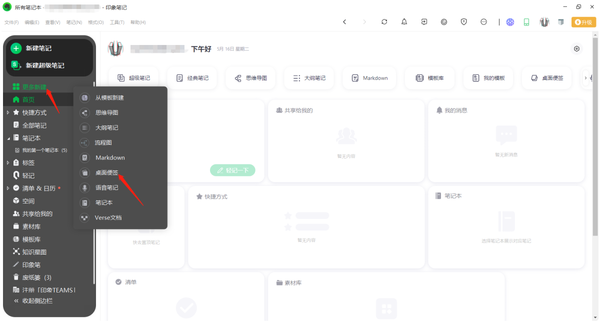
2、也可以点击印象笔记桌面小助手右上角的【新建】,方便随时记录想法和事项。
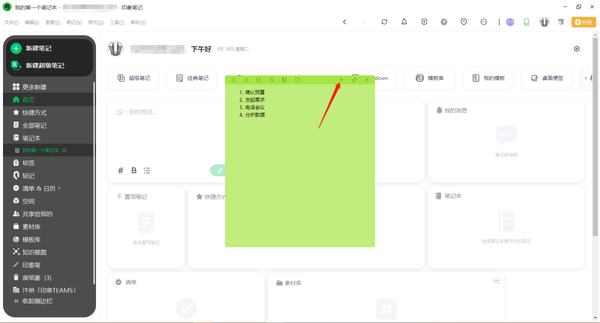
电脑版印象笔记桌面便签功能
1、更改主题色:点击桌面便签中的【皮肤】可以进行主题色更改。
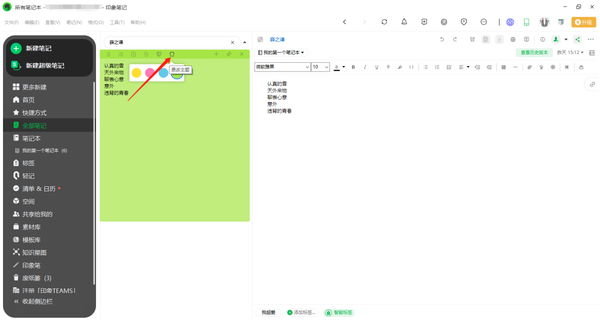
2、置顶:可将当前桌面便签一键置顶,让重要笔记都在眼前,方便随时查看、编辑和修改。
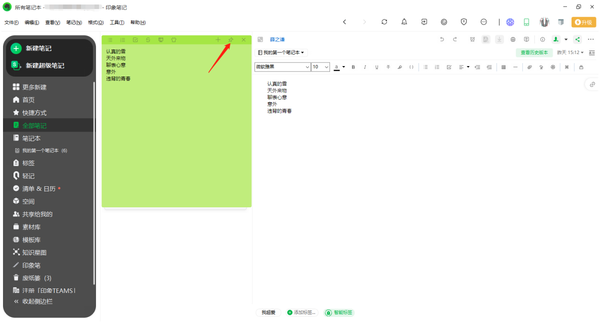
3、编辑:支持文字编辑、项目符号列表、数字列表、复选框、删除线、截屏等丰富的编辑功能。
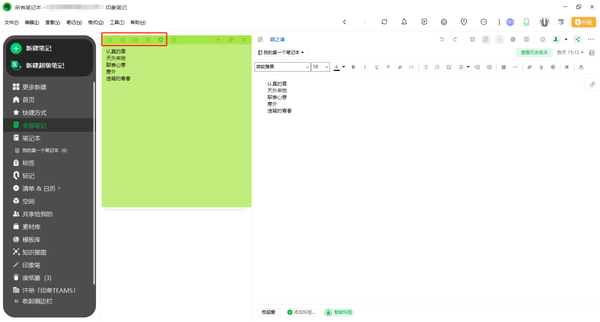
4、关闭桌面便签:点击右上角【关闭】,即可将当前便签关闭。
电脑版印象笔记怎么将笔记设为桌面便签
1、右击需要设为桌面便签的笔记,点击【设为桌面便签】。
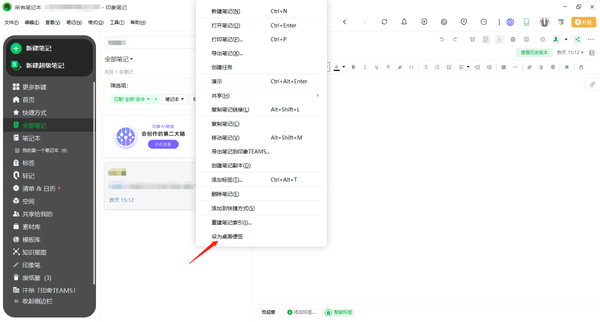
2、即可将该笔记设为桌面便签。
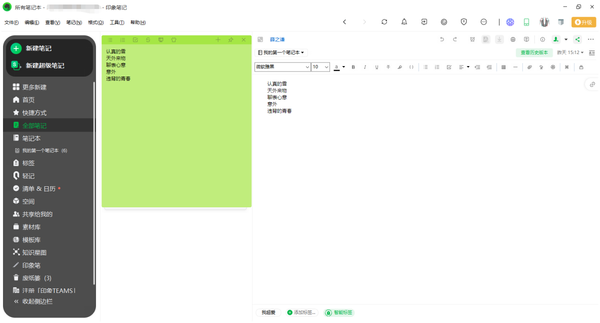
以上就是关于印象笔记怎么添加桌面便签的全部内容了,希望可以帮助到大家。
关于《电脑版印象笔记怎么新建桌面便签_怎么将笔记设为桌面便签》相关问题的解答冰波小编就为大家介绍到这里了。如需了解其他软件使用问题,请持续关注国旅手游网软件教程栏目。
版权声明:本文内容由互联网用户自发贡献,该文观点仅代表作者本人。本站仅提供信息存储空间服务,不拥有所有权,不承担相关法律责任。如果发现本站有涉嫌抄袭侵权/违法违规的内容,欢迎发送邮件至【1047436850@qq.com】举报,并提供相关证据及涉嫌侵权链接,一经查实,本站将在14个工作日内删除涉嫌侵权内容。
本文标题:【印象笔记如何新建桌面便签[印象笔记怎么新建笔记本]】
本文链接:http://www.citshb.com/class375030.html
